LightShot - «képernyőképet a program LightShot más egyszerű módon, hogy” vásárlói vélemények
Előnyök: ingyenes, gyors, könnyen kezelhető, könnyen ispolzvanii, szerkesztése screenshotok, kényelmes, felhasználóbarát és intuitív kezelőfelület, funkcionális
Hello mindenkinek. Ma megmondja, hogyan kell képernyőképet LightShot program + másik egyszerű módszerrel
MÓDSZER №1. PROGRAM LightShot
1. lépés: Válassza ki a Letöltés (válassza a Windows vagy Mac)

2. lépés: Válassza ki a megfelelő helyet, hogy mentse, és kattintson a SAVE
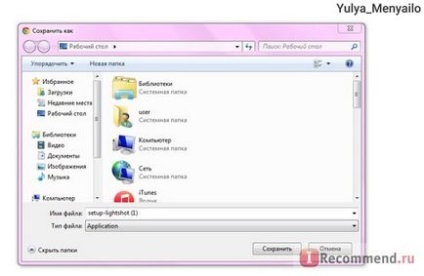
3. lépés: Telepítse az utasításoknak megfelelően. Minden egyszerű.

4. lépés A sikeres telepítés után, akkor nyissa meg a helyszínen, ahonnan letöltötte. Itt egy rövid leírást az algoritmust használja ezt a programot.
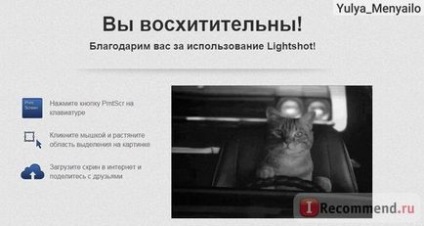
Megismétlem még egyszer: 1) Nyomja Knap PrntScr (PrtSc) a billentyűzet tetején

2) Kattintsunk az egérrel a kívánt szakaszon, valamint a kiemelt terület a képre
3) Ezután kiválaszthatja a következő: menteni, küldése, szerkesztése, szöveget, és így tovább.
Következtetés: nagyon könnyű, gyors, kényelmes és szabad program. Hátránya a használat során nem található.
№2 módon. PROGRAM PUMPSHOOTER
Letöltés itt (csak teljesen ingyenes). Az egész beállítás megegyezik az LightShot programot. De még egyszer, csak abban az esetben ismételje meg.
1. lépés: Kattintson a Letöltés a WIN vagy MAC
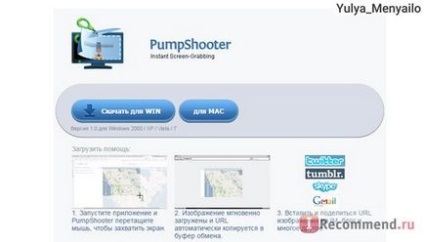
2. lépés: Kattintson a SAVE. A letöltés után a program telepítéséhez szigorúan az utasításoknak megfelelően. Minden meg van írva mindig kattintson -Teljes verzió.
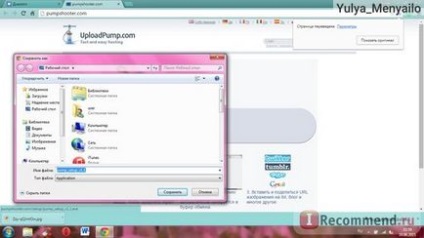
3. lépés: A program jelent meg a start-up. Ha nem, akkor egyszerűen át az asztalon rá.
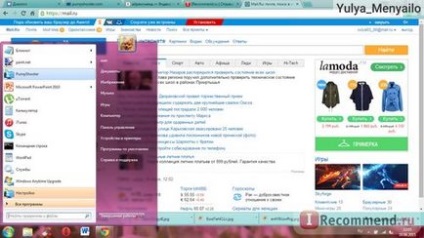
Kattintson a program ikonjára és válassza ki a kívánt területet a képernyőképet, tartva a bal egérgombot.
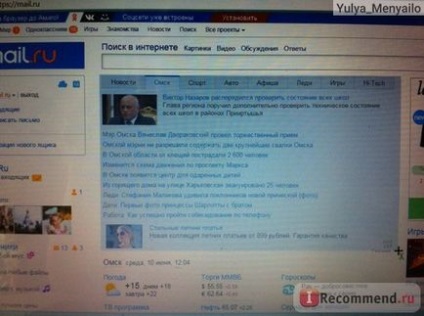
Miután kiválasztotta a kívánt területet, engedje fel az egér gombját, és dobja be minket a böngésző egy külön lapon, ami a mi képernyőn.
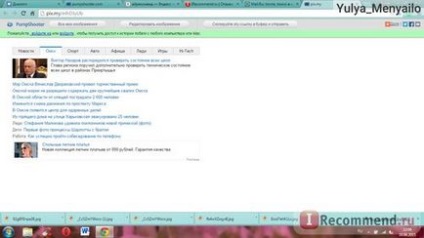
Menteni. Kész. Egy másik egyszerű módja annak, hogy megértsük.
Következtetés: A módszer kissé bonyolultabb, mint az első. Bár még nagyon könnyű, gyors. A program hibátlanul működik. Nem hátrányait.
№3 módon. Anélkül, a program használata MÓDSZER
Mert ez a folyamat, csak kell egy billentyűzet.
1. lépés: Nyissa meg, majd azt akarjuk zaskrinit. A gombra kattintva PrntScr (PrtSc) tetején a billentyűzetet.

A kép automatikusan tárolja a számítógép memóriájában. Ahhoz, hogy őt „csalit” van 2 lehetőség:
1) Menj a Paint programot. Azt PAINT.NET telepítve akkor letöltheti itt. Ellenkező esetben használja a szabványos festéket (ha használja a Mac, mint egy standard program)
Válassza ki a tetején a vezérlőpult EDIT -VSTAVIT. Most már csak menteni a képet.
Egy egyszerűbb módja, ha csak azt, hogy küldjön valaki, vagy bárhol a képernyőn:
2) Nyomja meg az üzenetkezelő Vkontakte, Odnoklassniki, vagy valahol máshol betét vagy a Ctrl V Befejezés gombra. Elküldte barátjának képernyőn. (Chrome böngésző)